目录
一,实验 OSPF
【实验目的】
学会OSPF。
【实验环境】
四个路由器。
【实验过程】
拓扑图

步骤一:配置IP地址和OSPF
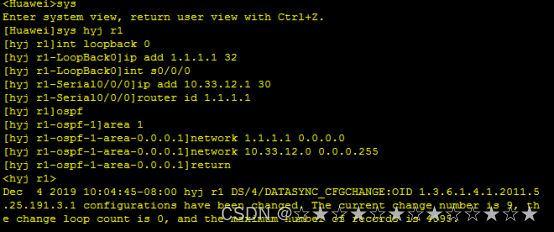



步骤二:查看路由器接口配置

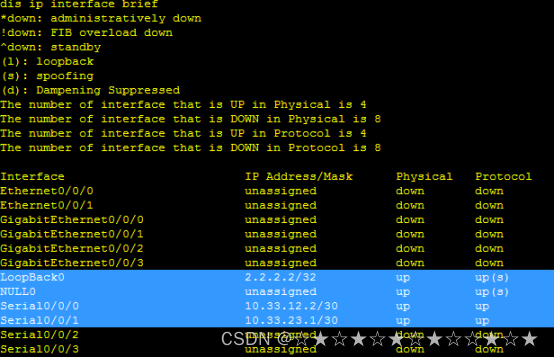

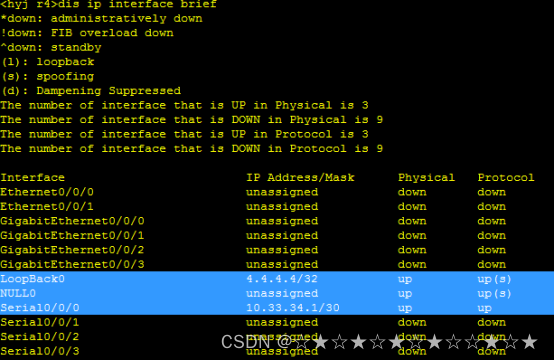
目录
学会OSPF。
四个路由器。
拓扑图

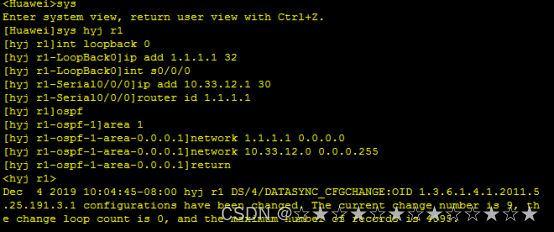




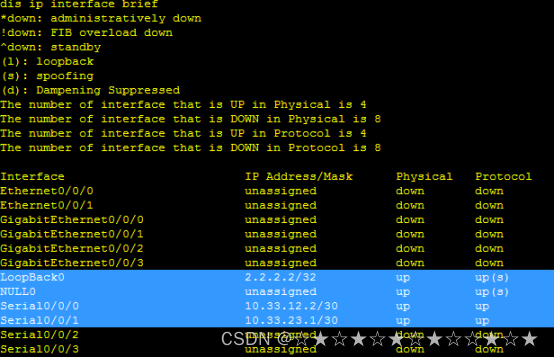

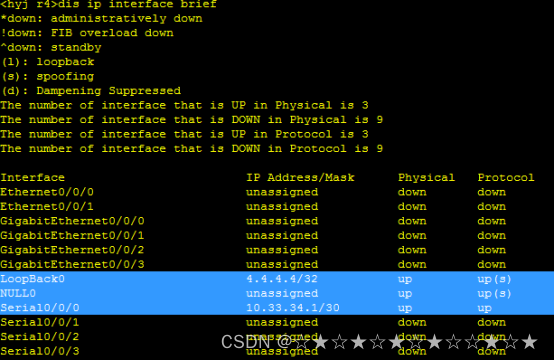











 被折叠的 条评论
为什么被折叠?
被折叠的 条评论
为什么被折叠?


